Undergrowth est un pack de textures qui apporte un élan de vie à votre monde Minecraft, en incorporant des détails minutieux tels que de la végétation, des rochers, des bâtons, des champignons et bien plus encore. Undergrowth est un véritable hommage à la nature. Avec sa riche palette de textures et son souci du détail, il vous permet de redécouvrir le paysage de votre monde et apporte un vent de fraicheur. Si vous appréciez la nature, vous devriez prendre plaisir à essayer ce pack.
Voici une liste détaillée des modifications apportées par Undergrowth :
- Les blocs d’herbe, le podzol et la terre grossière dans les forêts, les forêts de bouleaux, les forêts sombres, la jungle, les savanes, les forêts de bambous, les taïgas et les forêts anciennes ont maintenant une chance de faire apparaître des tas de feuilles et des bâtons correspondant au type de bois le plus commun à la biomasse.
- Les blocs d’herbe, le podzol et la terre grossière ont maintenant une chance de faire apparaître un rocher sur le dessus.
- Trois variantes de coquillages apparaîtront désormais sur les plages.
- Des champignons de type “bracket fungus” peuvent maintenant pousser sur les arbres de bouleaux.
- Les buissons ont maintenant une chance de remplacer l’herbe.
- L’herbe a maintenant une nouvelle variante plus courte.
- Les blocs d’herbe dans les forêts sombres et le mycélium feront maintenant apparaître de petits champignons.
Cependant, il est important de noter que ce pack nécessite OptiFine. Sans lui, certaines textures ou modèles peuvent ne pas s’afficher correctement.
Galerie


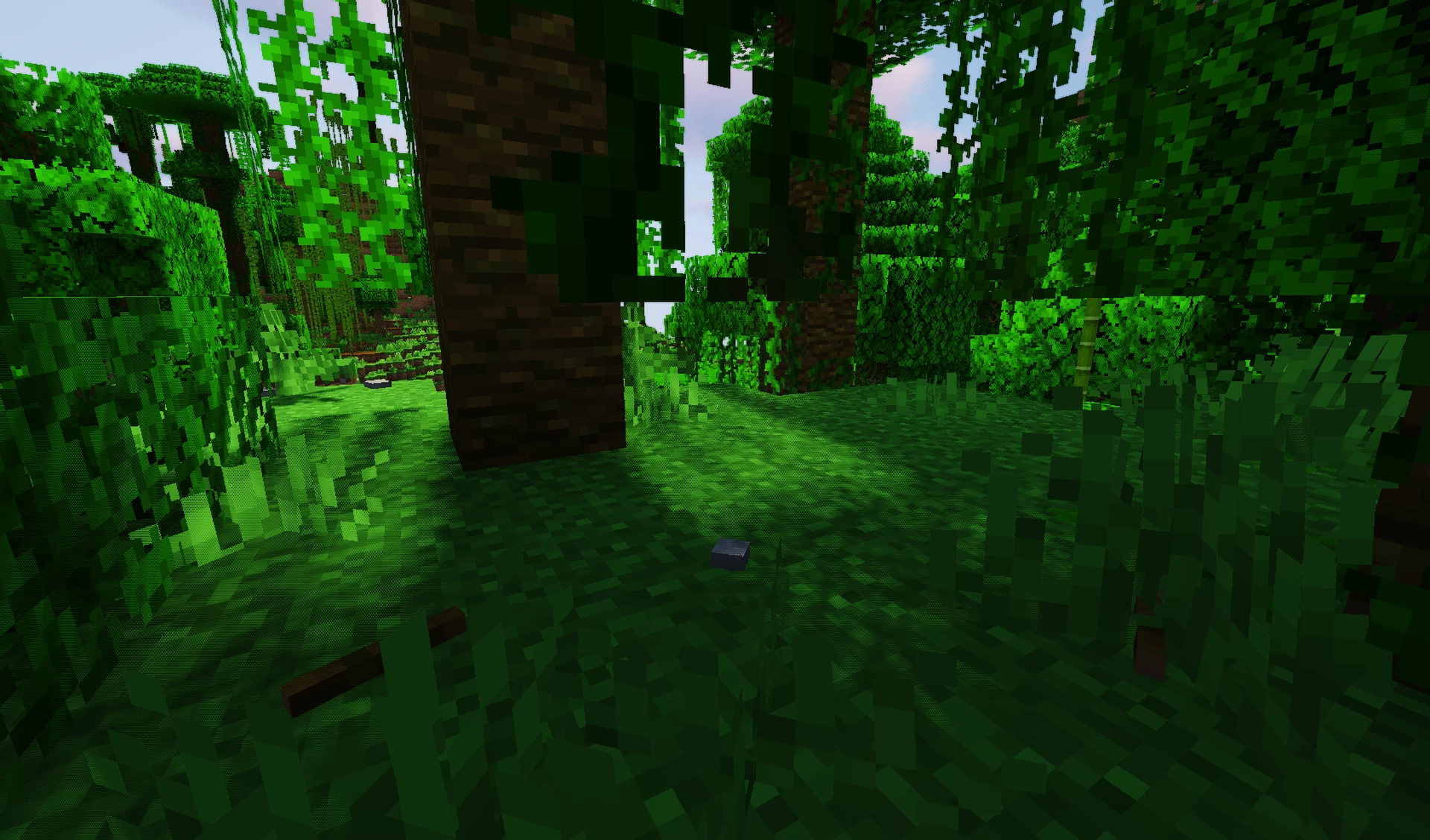
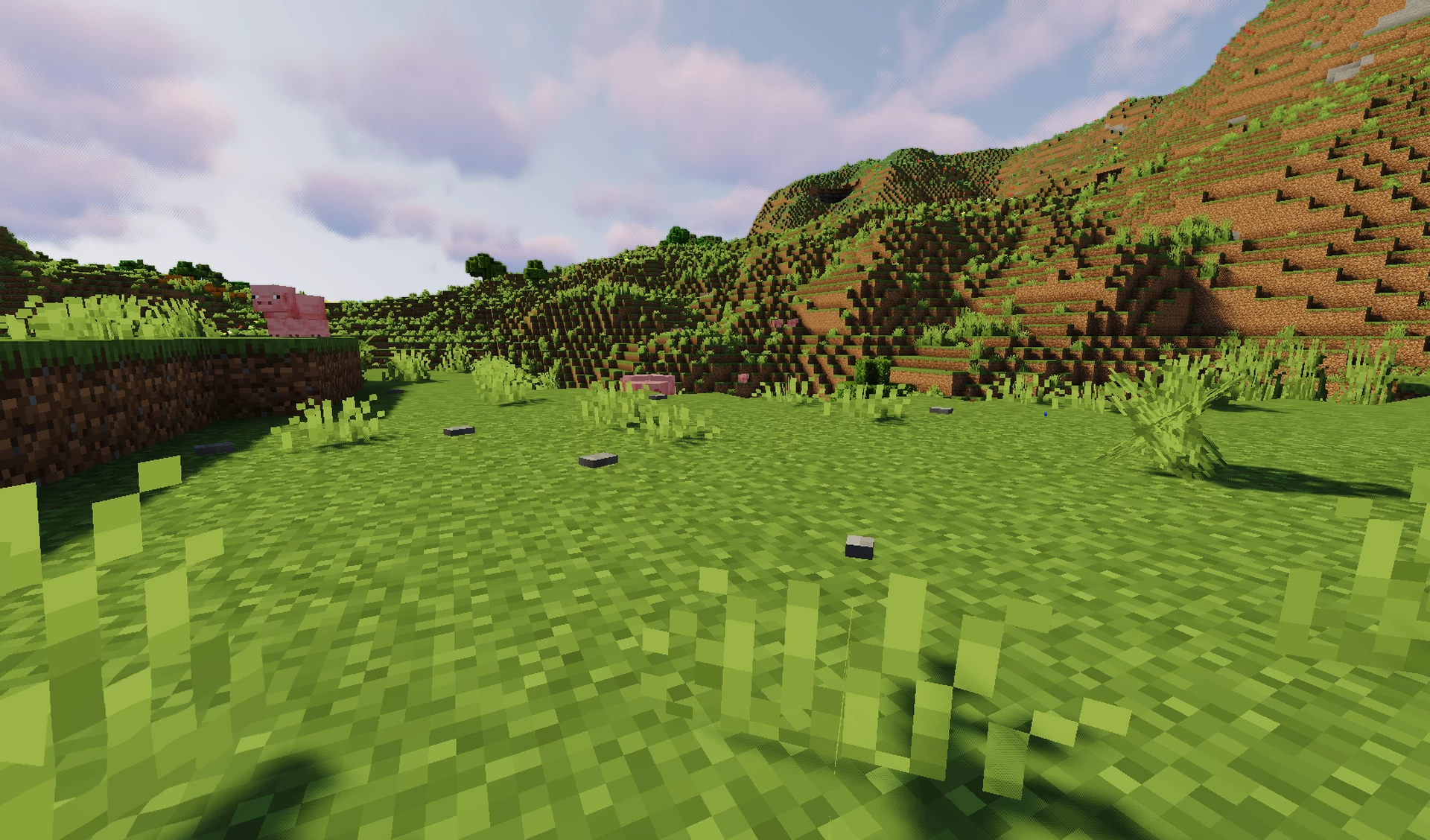

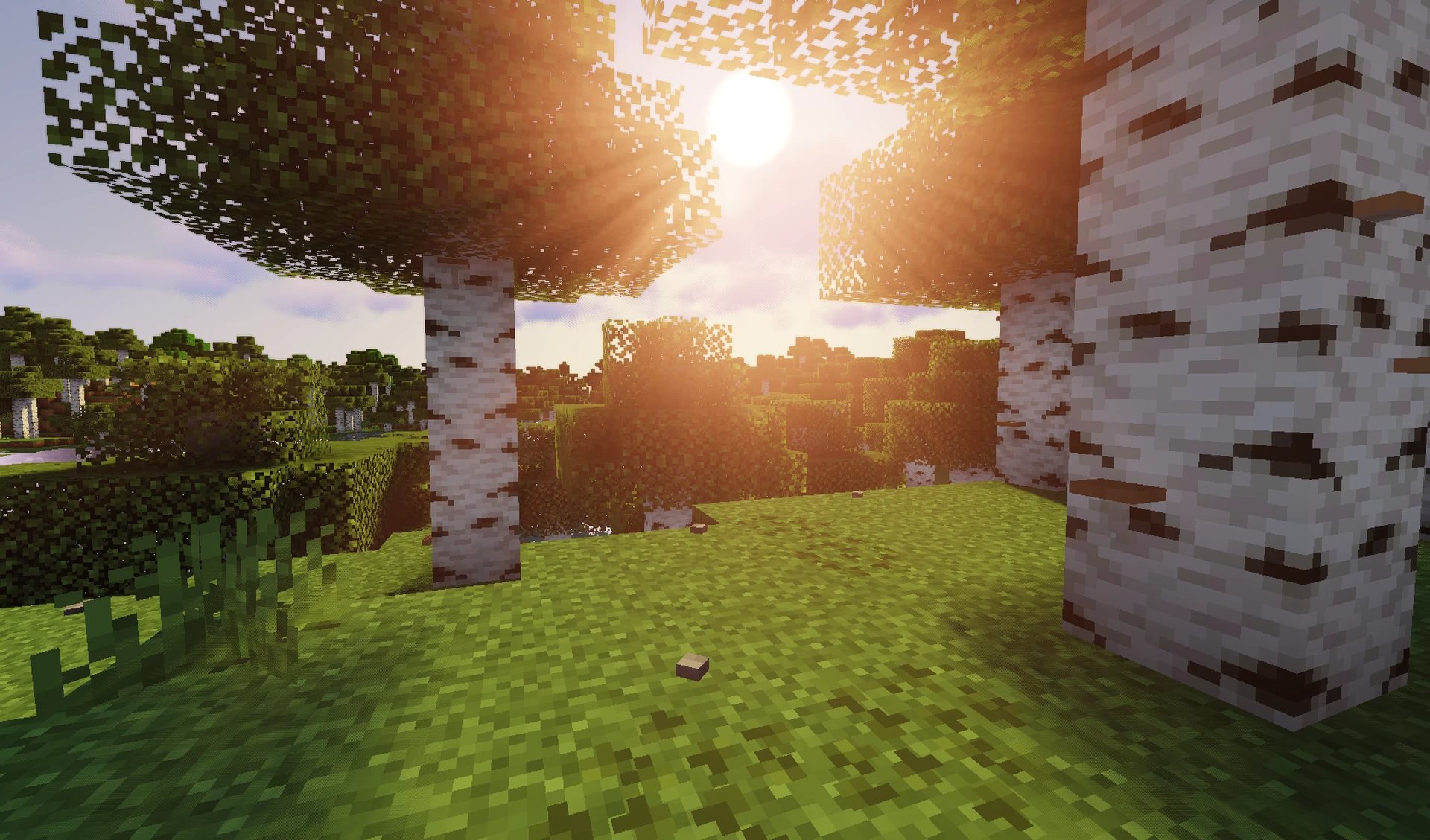


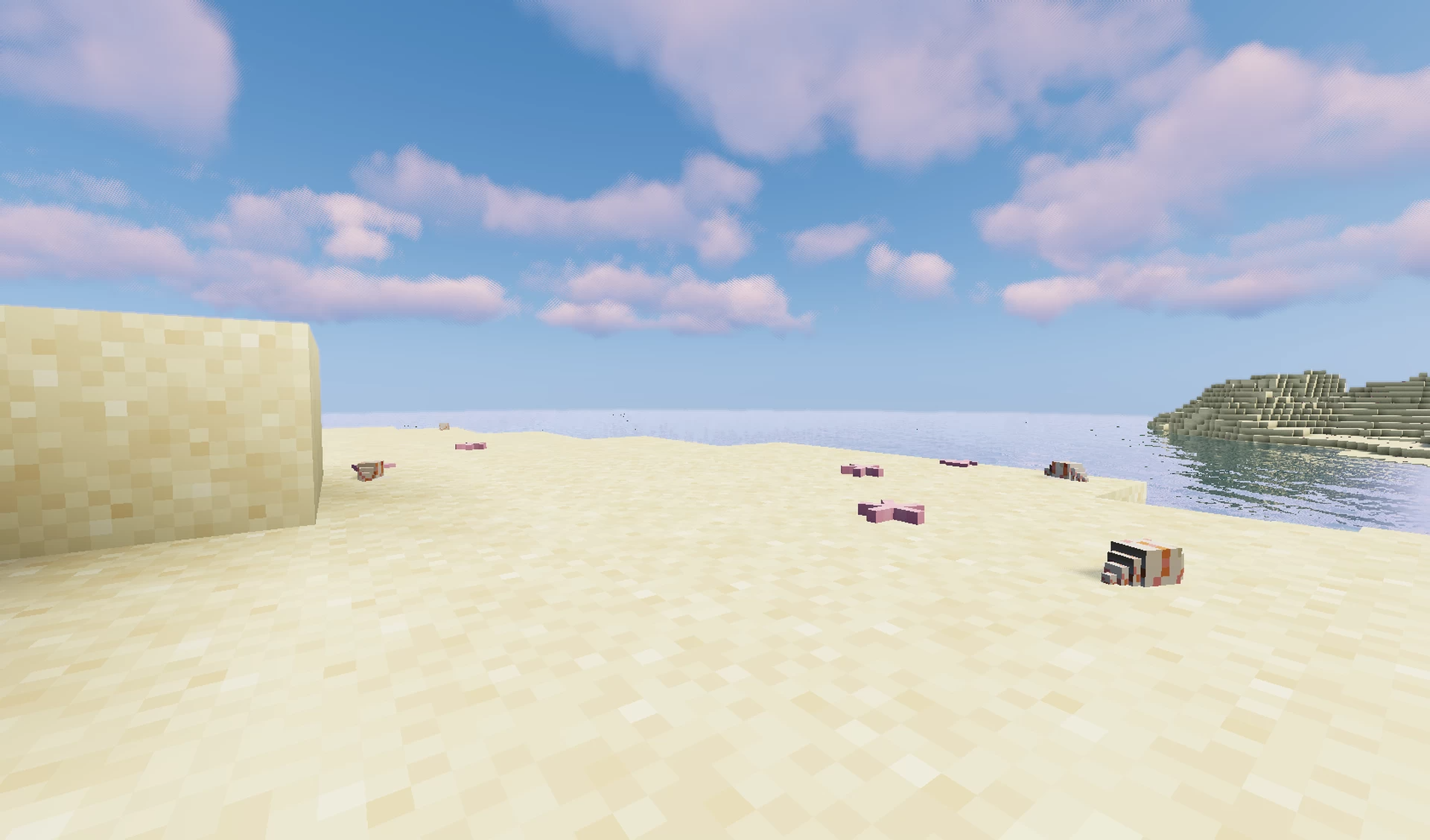
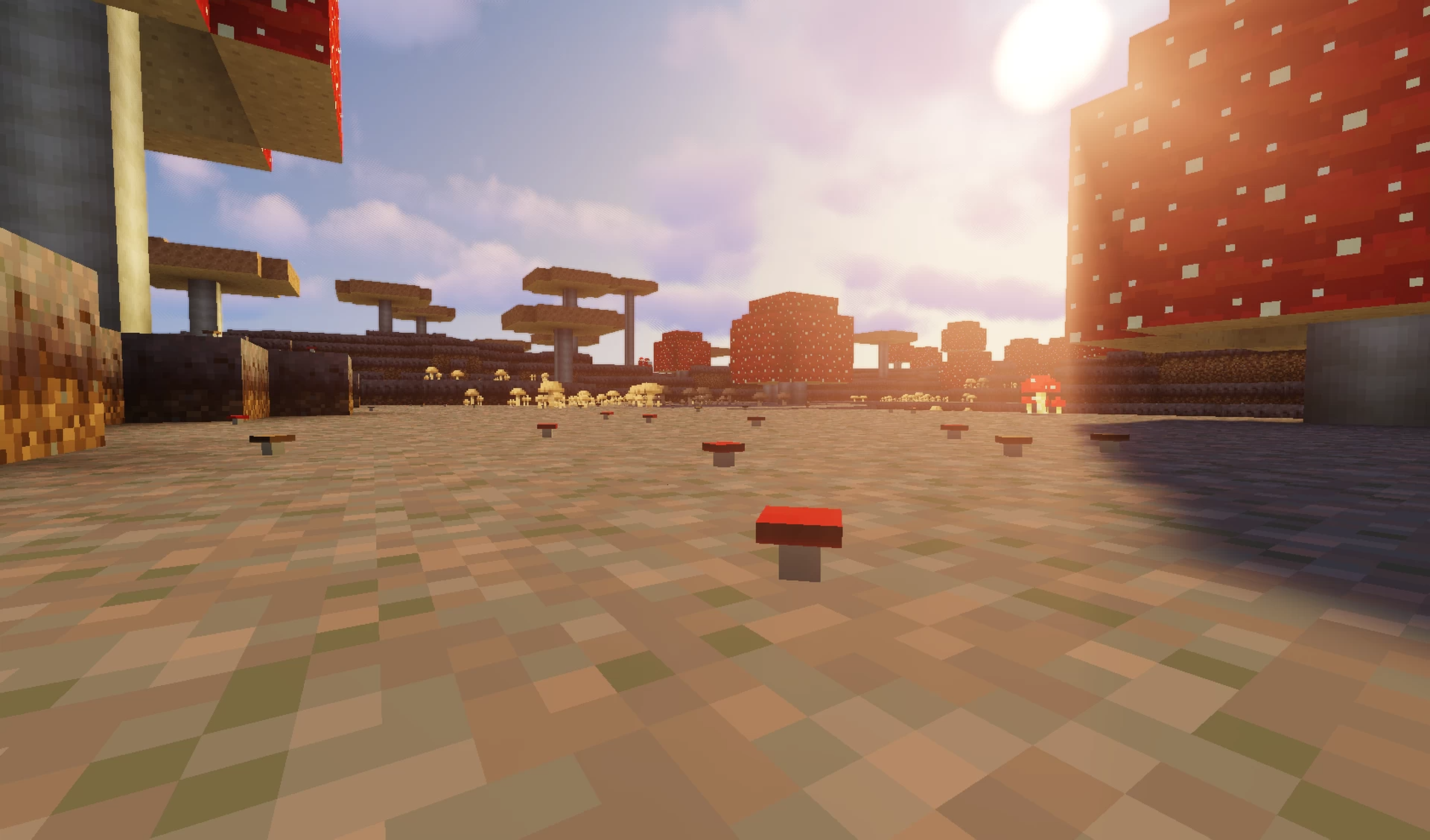
Informations
- Auteur du pack de textures : Awoolanche
- Versions Minecraft : 1.20 – 1.19 – 1.18 – 1.17 – 1.16 – 1.15 – 1.14
- Résolution : 16 x 16
- Date de mise à jour : 07/07/2023
- Lien original : Modrinth
Téléchargement de Undergrowth
Pour profiter de toutes les fonctionnalités du pack de textures, il est recommandé d’installer Optifine :
Version 16 x 16 :
Guide d’installation d’un pack de textures sur Minecraft
Commencez par télécharger le pack de texture puis trouvez votre dossier .minecraft :
• Windows : Allez dans le menu Démarrer, puis rendez-vous dans Exécuter. Sinon, faites Touche Windows + R. Ensuite, tapez %appdata% dans la barre de recherche, puis allez dans le dossier .minecraft.
• Linux : Appuyez en même temps sur ALT + F2. Vous devriez normalement avoir votre .minecraft.
Si vous ne le voyez pas, activez les dossiers cachés avec la combinaison CTRL + H.
• Mac : Votre dossier minecraft se trouve dans Utilisateur > Bibliothèque > Application Support. Si vous ne trouvez pas Application Support, faites Finder > Barre des menus : Aller + Maintenir ALT > Bibliothèque.
Glissez l’archive du resource pack dans le dossier resourcepacks, qui se trouve dans votre dossier .minecraft.
Une fois le jeu ouvert, allez dans Options > Resource Packs et activez-le en le basculant sur la file de droite.
Lancez le jeu, et amusez-vous bien !
Si vous souhaitez plus de détails sur la procédure d’installation, consultez notre guide qui explique en détail comment installer un resource pack sur Minecraft

![[Resource Pack] Undergrowth [1.14 – 1.20] undergrowth](https://www.minecraft-france.fr/wp-content/uploads/2023/07/undergrowth.png)